Làm thế nào để lấy lại mật khẩu iCloud?
Người dùng iPhone cần chuẩn bị cách khôi phục lại mật khẩu iCloud bị quên bằng nhiều phương án khác nhau, bao gồm cả trường hợp đã bật xác thực 2 lớp cho tài khoản, hoặc chưa.
Người dùng iPhone và các thiết bị của Apple không thể thiếu tài khoản Apple ID. Apple ID được sử dụng chủ yếu trong sao lưu đồng bộ dữ liệu lên đám mây iCloud, vì thế người ta thường gọi tài khoản Apple ID là tài khoản iCloud. Ngoài ra, Apple ID còn được sử dụng khi tải ứng dụng, tìm thiết bị thất lạc…
Nếu quên mật khẩu iCloud, người dùng sẽ gặp rắc rối. nhất là khi đang trong quá trình cài đặt lại máy. Vì thế, người dùng iPhone cần chuẩn bị cách khôi phục lại mật khẩu đã quên bằng nhiều phương án khác nhau (iPad, iPod cũng có thể tham khảo).
Lấy lại mật khẩu iCloud bằng số điện thoại
Nếu tài khoản iCloud đã được bật xác thực 2 lớp trước đó, khi cần người dùng iPhone có thể sử dụng số điện thoại đã đăng ký để khôi phục mật khẩu bị quên.
Trên chiếc iPhone/iPad khác đã được xác thực dùng chung tài khoản, người dùng vào Settings, bấm vào phần Apple ID hiển thị tên bản thân, chọn “Password & Security” => “Change Password”. iPhone sẽ yêu cầu người dùng nhập passcode mở khóa máy trước khi tiến hành các bước đổi mật khẩu iCloud mới.
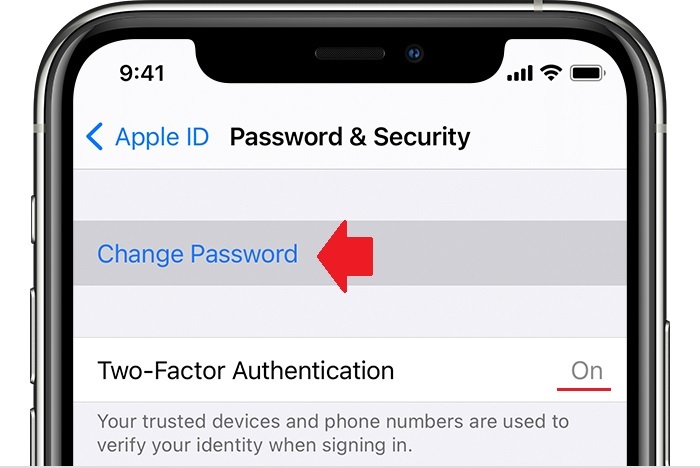
Trên chiếc iPhone/iPad khác đã được xác thực dùng chung tài khoản iCloud, người dùng vào Settings, bấm vào phần Apple ID hiển thị tên bản thân, chọn “Password & Security” => “Change Password”.
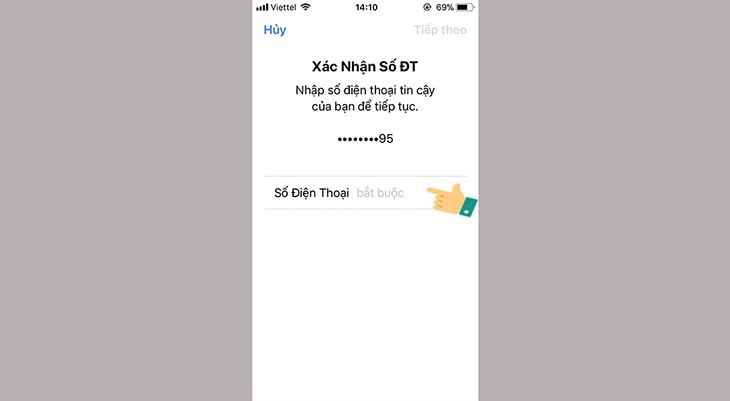
iPhone sẽ tiến hành các bước thay đổi mật khẩu iCloud mới, có thể dùng đến số điện thoại đã đăng ký xác thực 2 lớp.
Lấy lại mật khẩu iCloud bằng điện thoại người khác
Nếu đã bật xác thực 2 lớp nhưng không có thiết bị nào dùng chung tài khoản iCloud, người dùng cũng có thể đặt lại mật khẩu iCloud nhờ vào iPhone của bạn bè và người thân, với các ứng dụng như Apple Support hay Find My iPhone tải về từ App Store.
Nếu dùng Apple Support (tương thích iOS 12 trở lên), người được nhờ cần vào mục “Password & Security”, bấm “Reset Apple ID password”, sau đó bấm tiếp “Get Started” và chọn “A different Appe ID”. Hãy nhập Apple ID cần đặt lại mật khẩu, bấm “Next”, và làm theo các bước hướng dẫn trên máy.
Nếu dùng “Find My iPhone” (tương thích iOS 9 đến iOS 12), người được nhờ dừng ngay ở màn hình đăng nhập, xóa đi tên tài khoản hiện dùng, và bấm chọn “Forgot Apple ID or Password”…
Lấy lại mật khẩu iCloud bằng email
Nếu chưa bật xác thực 2 lớp, cách tốt nhất để khôi phục mật khẩu iCloud là dùng chính email được dùng để đăng ký tài khoản, hoặc câu hỏi bí mật thiết lập trong quá trình tạo tài khoản.
Người dùng hãy vào trang quản lý tài khoản Apple ID (appleid.apple.com), bấm chọn “Forgot Apple ID or password”. Sau đó, nhập email đã dùng đăng ký tài khoản iCloud để tiến hành các bước đặt lại mật khẩu.
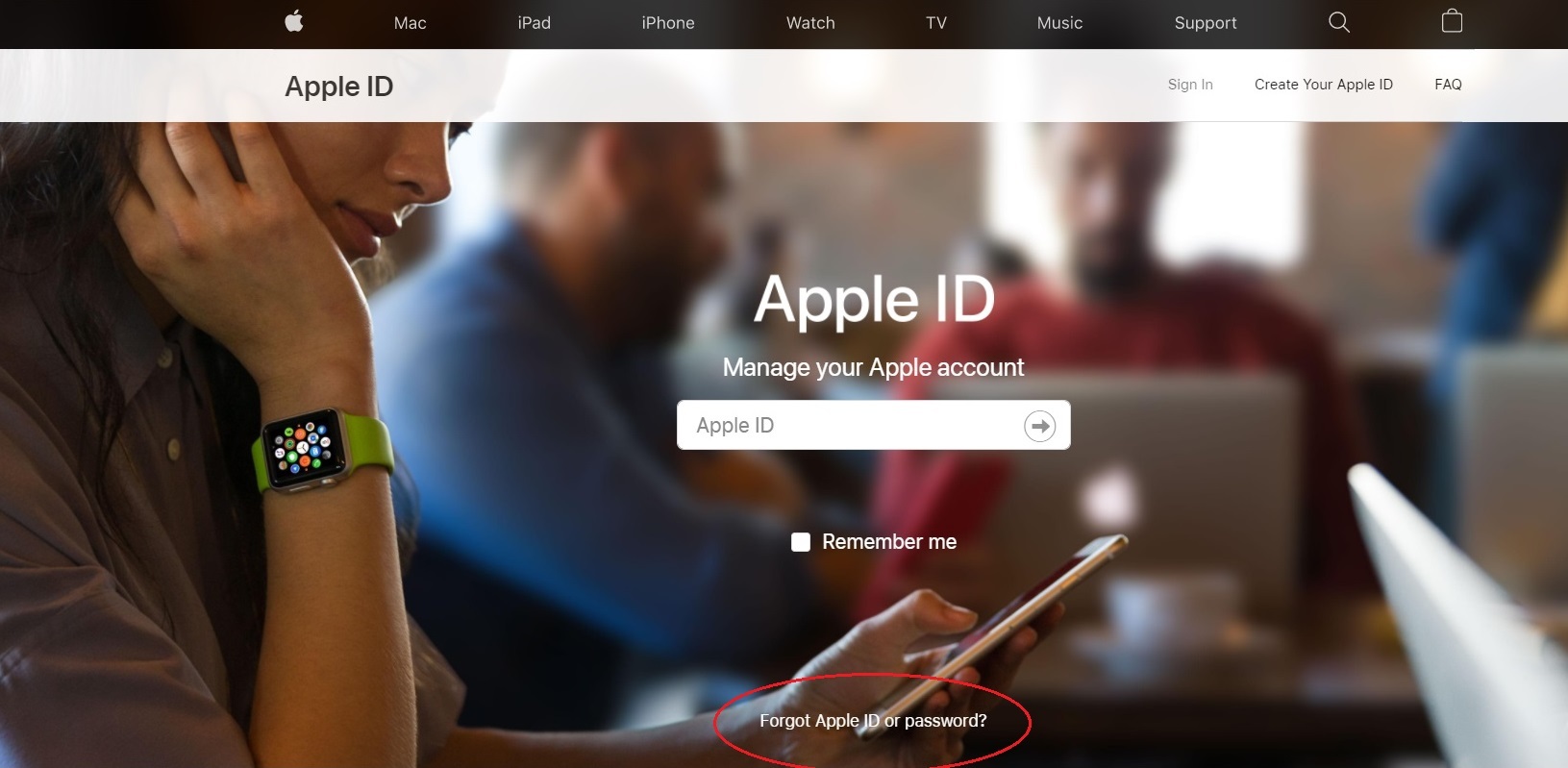
Người dùng hãy vào trang quản lý tài khoản Apple ID (appleid.apple.com), bấm chọn “Forgot Apple ID or password”.
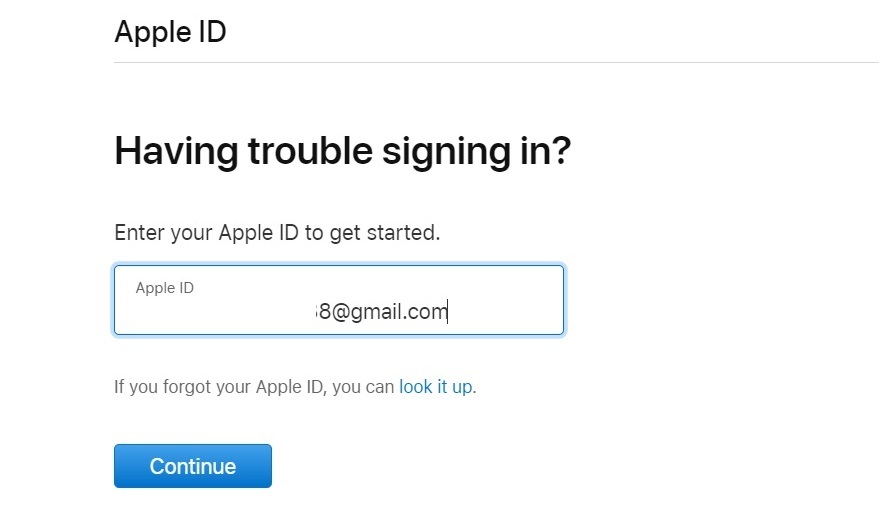
Nhập email email đã dùng đăng ký tài khoản iCloud, rồi bấm nút “Continue”.
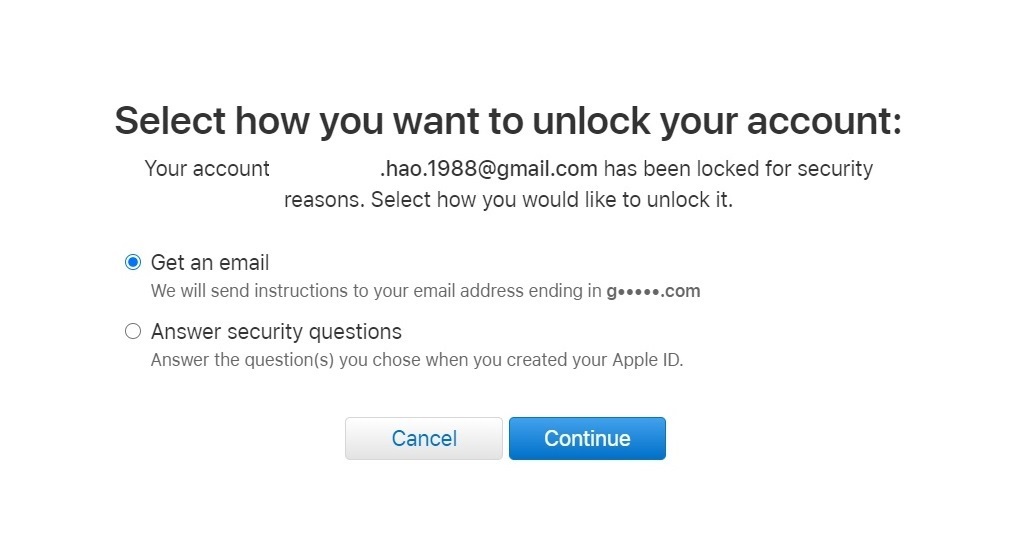
Người dùng có thể lựa chọn đặt lại mật khẩu iCloud bằng email được dùng để đăng ký tài khoản, hoặc bằng câu hỏi bí mật thiết lập trong quá trình tạo tài khoản.
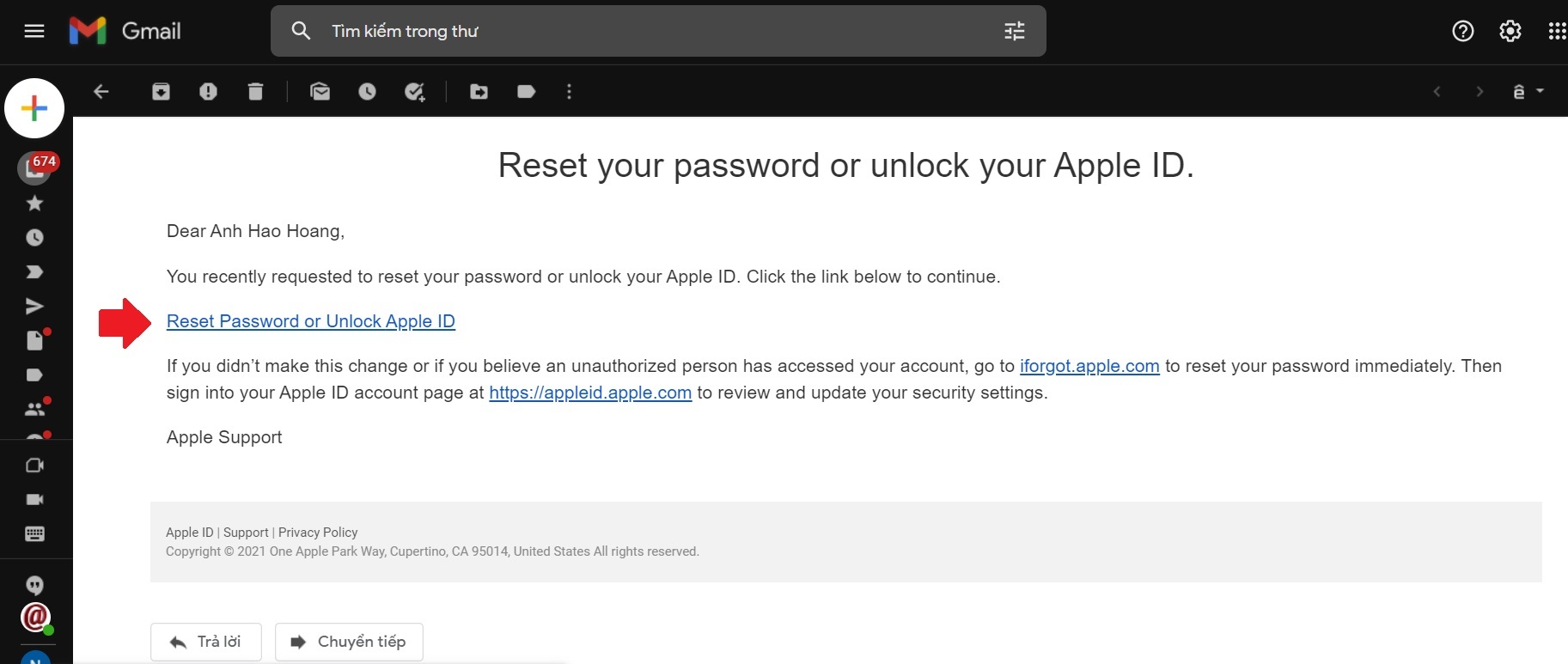
Nếu lựa chọn đặt lại mật khẩu iCloud bằng email được dùng để đăng ký tài khoản, người dùng sẽ nhận được thư xác thực gửi về. Hãy bấm đường dẫn “Reset Password or Unlock Apple ID”.
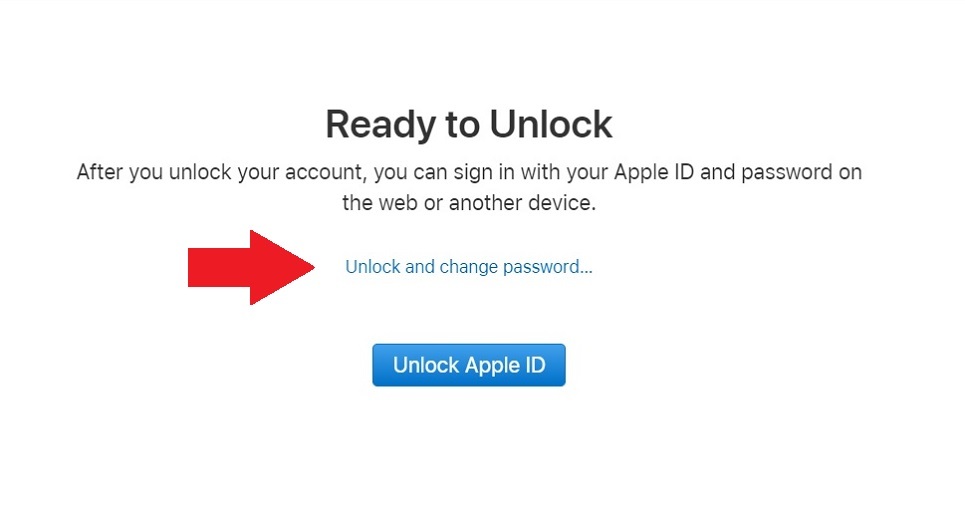
Bấm “Unlock and change password”, bạn sẽ có thể đặt lại mật khẩu iCloud mới thay cho mật khẩu đã quên.
Nhưng cũng chính vì có cách này, người dùng iPhone cần lưu ý tạo bảo mật 2 lớp cho email dùng để đăng ký Apple ID, nếu không muốn người khác xâm nhập đổi mật khẩu iCloud.
Anh Hào

Mục lục bài viết
Hướng dẫn tải ảnh từ iCloud về iPhone
Để tải ảnh từ iCloud về iPhone, người dùng có thể bật chế độ tự động đồng bộ. Ngoài ra, bạn có thể dùng iCloud.com để tải một cách có chọn lọc và chủ động.
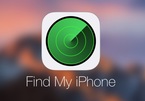
Cách tìm iPhone bị mất cập nhật mới nhất
Kể từ iOS 13, Apple nâng cấp Find My iPhone, thiết lập tính năng định vị tìm lại iPhone thất lạc ngay cả khi không có kết nối mạng.











